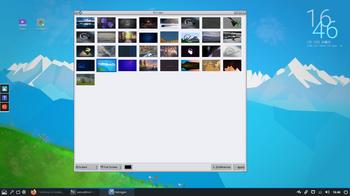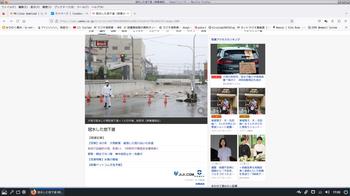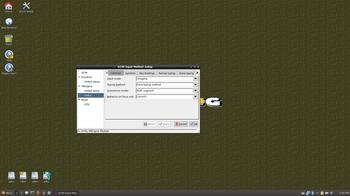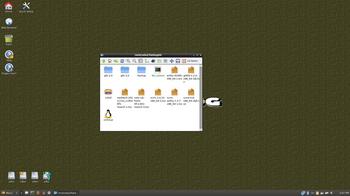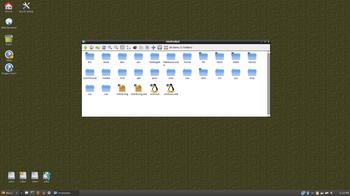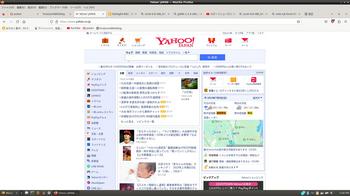mx linux + fluxbox [ubuntu,debian系]
mx linux + fluxbox
あいもかわらずlinuxであそんでいます。
こんかいのパソコン環境 os mx linux fluxboxウインドーマネージャー
CPU: Intel i7-4790 (8) @ 4.000GHz
GPU: NVIDIA GeForce GTX 970
MX-23_fluxbox_RC2_x64.iso
mx linuxのインストールは、 gnome-disksにてusbメモリーに書き込み。起動させてssdにインストールした。
mx linuxは、debian 12 系 ギリシャ製。
上記のMX-23_fluxboxのインストーラは、残念ながら失敗して先に進みませんでした。
あきらめてはいけません。
keyboardを、jaに設定する。
ctrl + alt + F2 同時押しでlogin画面に切り替えます。
login:root
passwd:root
あいもかわらずlinuxであそんでいます。
こんかいのパソコン環境 os mx linux fluxboxウインドーマネージャー
CPU: Intel i7-4790 (8) @ 4.000GHz
GPU: NVIDIA GeForce GTX 970
MX-23_fluxbox_RC2_x64.iso
mx linuxのインストールは、 gnome-disksにてusbメモリーに書き込み。起動させてssdにインストールした。
mx linuxは、debian 12 系 ギリシャ製。
上記のMX-23_fluxboxのインストーラは、残念ながら失敗して先に進みませんでした。
あきらめてはいけません。
keyboardを、jaに設定する。
ctrl + alt + F2 同時押しでlogin画面に切り替えます。
login:root
passwd:root
ログインできたら、以下を入力。
export LANG=C
cli-installer
テキスト形式のインストーラーでしょう。
案内にしたがって進んでゆきましょう。
最初はインストール先のパーティションの設定でしょう。
希望のパーテイションを選択して、writeの項目でエンター、yes入力、
そしてquit項目にうつりエンター。
案内に従って進んで最後に、
スタートアップサービスの項目をチェックを入れて終了でしょう。
export LANG=C
cli-installer
テキスト形式のインストーラーでしょう。
案内にしたがって進んでゆきましょう。
最初はインストール先のパーティションの設定でしょう。
希望のパーテイションを選択して、writeの項目でエンター、yes入力、
そしてquit項目にうつりエンター。
案内に従って進んで最後に、
スタートアップサービスの項目をチェックを入れて終了でしょう。
最後の画面から抜け出すには、qキーを入力すれば出れるでしょう。そしてreboot入力。
このときユーザーの作成がなされていまん。
インストール終了後、起動。ルートでログイン
実際の画面は、lightdmの画面でしょう。
login:root
passwd:root
ユーザーの作成 (satou)の場合
adduser satou
ルートのpasswdも好みのものに変える。
passwd
新しいパスワード 〇〇〇〇
ログアウト
ユーザーでログイン
login:satou
passwd:〇〇〇〇
fluxboxの画面がでてきたら成功でしょう。
mx パッケージインストーラを開き必要なものをインストールする。
mx パッケージインストーラでほぼ必要なものがインストールできるでしょう。ナイス。
私の場合は、google chrome audacity onlyoffice fcitx5-mozc gimp vlc など。
ログイン、ログアウトするだけで日本語入力ができるでしょう。
実際の画面は、lightdmの画面でしょう。
login:root
passwd:root
ユーザーの作成 (satou)の場合
adduser satou
ルートのpasswdも好みのものに変える。
passwd
新しいパスワード 〇〇〇〇
ログアウト
ユーザーでログイン
login:satou
passwd:〇〇〇〇
fluxboxの画面がでてきたら成功でしょう。
mx パッケージインストーラを開き必要なものをインストールする。
mx パッケージインストーラでほぼ必要なものがインストールできるでしょう。ナイス。
私の場合は、google chrome audacity onlyoffice fcitx5-mozc gimp vlc など。
ログイン、ログアウトするだけで日本語入力ができるでしょう。
最初クリックして出てくるfluxboxのメニューは、豆腐(文字化け)でしょう。
fluxboxのテーマを文字化けしないものに変えればなおるでしょう
テーマの変え方
mx ツールを開くと mx tweakがあるでしょう。
mx tweakを開く。
ウインドマネージャーの項目でbloeを選択、
現在の設定をテーマとして保存 をクリック
print キーの設定
nano ~/.fluxbox/keys
none Print :Exec scrot 'mxlinux_%Y-%m-%d-%S_$wx$h.jpg' -e 'mv $f $$(xdg-user-dir PICTURES)'
tint2の設定
nano ~/.config/tint2/tint2rc
ーーーーーーーー
# Button 2
button_lclick_command = roxterm
ーーーーーーーー
# Button 3
button_lclick_command = thunar
fluxboxメニューの設定
nano ~/.fluxbox/menu-mx_ja
ーーーーーーーー
[exec] (ファイルマネージャ) {thunar}
fluxboxのテーマを文字化けしないものに変えればなおるでしょう
テーマの変え方
mx ツールを開くと mx tweakがあるでしょう。
mx tweakを開く。
ウインドマネージャーの項目でbloeを選択、
現在の設定をテーマとして保存 をクリック
print キーの設定
nano ~/.fluxbox/keys
none Print :Exec scrot 'mxlinux_%Y-%m-%d-%S_$wx$h.jpg' -e 'mv $f $$(xdg-user-dir PICTURES)'
tint2の設定
nano ~/.config/tint2/tint2rc
ーーーーーーーー
# Button 2
button_lclick_command = roxterm
ーーーーーーーー
# Button 3
button_lclick_command = thunar
fluxboxメニューの設定
nano ~/.fluxbox/menu-mx_ja
ーーーーーーーー
[exec] (ファイルマネージャ) {thunar}
sudoの設定
su
passwd:〇〇〇〇
chmod 777 /etc/sudoers
nano /etc/sudoers
satou ALL=(ALL:ALL) ALL
chmod 555 /etc/sudoers
exit
su
passwd:〇〇〇〇
chmod 777 /etc/sudoers
nano /etc/sudoers
satou ALL=(ALL:ALL) ALL
chmod 555 /etc/sudoers
exit
sudo apt update
sudo apt upgrade
sudo apt install mpv mousepad
sudo apt upgrade
sudo apt install mpv mousepad
fluxboxテーマの設定 メニューのバック色を緑にした。
sudo nano '/usr/share/fluxbox/styles/bloe/theme.cfg'
ーーーーーーーー
menu.frame.color: green
menu.frame.colorTo: #f1ece8
壁紙の変更
nitrogen
mxlinux 設定終了。
mxlinuxのインストーラーの不具合はそのうちになおるでしょう。多分。
以下参考画像。
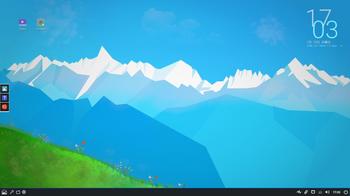
fluxbox
fluxboxメニュー
neofetch
mx tweak
mx ツール
nitrogen
mpv 再生中
2023-07-16 17:20
nice!(0)
fatdog64 2023 いまさら [slackware,puppy系]
fatdog64 2023 いまさら
あいもかわらずlinuxであそんでいます。
今回の私のパソコン環境は os fatdog64 openboxウインドーマネージャー
CPU: Intel i7-4790 (8) @ 4.000GHz
GPU: NVIDIA GeForce GTX 970
monitor: iodata 24.5インチ(1920x1080)
Fatdog64-814.iso
あいもかわらずlinuxであそんでいます。
今回の私のパソコン環境は os fatdog64 openboxウインドーマネージャー
CPU: Intel i7-4790 (8) @ 4.000GHz
GPU: NVIDIA GeForce GTX 970
monitor: iodata 24.5インチ(1920x1080)
Fatdog64-814.iso
fatdog64 は、puppy系 USA製。
Fatdog64-814.iso 解凍してひつようなものを取り出して、
ssdにpuppyのフルーガルインストールをした。前回記事
以下2個のフォルダをdebian linux の / 上に新規作成した。
fatdog64フォルダ
initrd
vmlinuz
fd64save.ext4フォルダ
空のまま。
debian linux のgrub の設定
sudo nano /etc/grub.d/40_custom 編集
menuentry "fatdog64"{
terminal_output console
set gfxmode=1920x1080
set gfxpayload=keep
terminal_output gfxterm
echo Loading ...
linux /fatdog64/vmlinuz psubdir=fatdog64 pfix=fsck waitdev=3
initrd /fatdog64/initrd
echo Booting ...
}
debian update-grub
sudo update-grub
sudo reboot
grubメニュー にfatdog64 があれば成功したも同然でしょう。
fatdog64を起動させる。
デスクトップ上に quick setup のアイコンがあるのでクリックして
locale en_US のまま キャンセルを選択すると次に進める。
キーボード jp - standerd japanese
時刻 UTC asia tokyo
にセットする。
必要なもののインストール
メニュー インターネット firefox クリックでfirefoxがインストールされるでしょう。
gtk3も自動でインストールされる。
nano /usr/share/applications/firefox.desktop
Exec=firefox %U
メニュー インターネット google-chrome クリックでgoogle-chromeがインストールされるでしょう。
nano /usr/share/applications/google-chrome
Exec=google-chrome-stable --no-sandbox %U
メニュー setup gslapt package manager lxterminalをインストールする。
日本語入力は、scim-anthyにした。
setup gslapt package manager updateすると anthy-9100hが anthyに自動でupdateしまうので
再度anthy-9100hをインストールしよう。
ダウンロードしてインストールしたもの
anthy-9100h-x86_64-1.txz
scim-1.4.15-x86_64-2.txz
scim-anthy-1.2.7-x86_64-1.txz
giblib-1.2.4-x86_64-3dj
scrot-0.8-x86_64-2tjb
noto-cjk-fonts-ttf-2.001-noarch-3
neofetch-20211210_ccd5d9f5-noarch-1
fatdog64 で上記を右クリックすると上の方にinstall packageの項目がある。
scim-anthy起動させるために。
nano /usr/lib64/gtk-2.0/2.10.0/immodules.cache 編集
"/usr/lib64/gtk-2.0/2.10.0/immodules/im-scim.so"
"scim" "SCIM Input Method" "scim" "/usr/share/locale" "ja:ko:zh:en"
nano /usr/lib64/gtk-3.0/3.0.0/immodules.cache 編集
"/usr/lib64/gtk-3.0/3.0.0/immodules/im-scim.so"
"scim" "SCIM Input Method" "scim" "/usr/share/locale" "ja:ko:zh:en"
nano /etc/xdg/Startup/scim
#!/bin/dash
scim -d
scim-setup
サウンドカードの設定
alsamixer
F6
自分のサウンドカードを確認ののち
メニュー setup fatdog64 control panel
sound fatdog64 set default sound card
希望のカードを選択する。
screenshotでscrotを使用する。
メニュー setup gslapt package managerを使って mtpaintをアンインストールする。
フォルダ作成
mkdir /root/画像
printキーのショットカット
nano /etc/xdg/openbox/rc.xml 追記
<keybind key="Print">
<action name="Execute">
<command>scrot '%Y-%m-%d-%T_$wx$h_scrot.jpg' -e 'mv $f /root/画像'</command>
</action>
</keybind>
以上設定終了。
fatdog64 音楽等の音質はあいかわらずよいのではないでしょうか・・・・。
以下参考画像
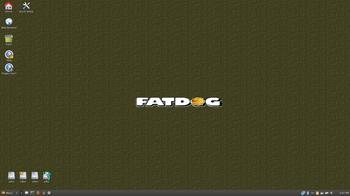
ダウンロードしてインストールしたもの
anthy-9100h-x86_64-1.txz
scim-1.4.15-x86_64-2.txz
scim-anthy-1.2.7-x86_64-1.txz
giblib-1.2.4-x86_64-3dj
scrot-0.8-x86_64-2tjb
noto-cjk-fonts-ttf-2.001-noarch-3
neofetch-20211210_ccd5d9f5-noarch-1
fatdog64 で上記を右クリックすると上の方にinstall packageの項目がある。
scim-anthy起動させるために。
nano /usr/lib64/gtk-2.0/2.10.0/immodules.cache 編集
"/usr/lib64/gtk-2.0/2.10.0/immodules/im-scim.so"
"scim" "SCIM Input Method" "scim" "/usr/share/locale" "ja:ko:zh:en"
nano /usr/lib64/gtk-3.0/3.0.0/immodules.cache 編集
"/usr/lib64/gtk-3.0/3.0.0/immodules/im-scim.so"
"scim" "SCIM Input Method" "scim" "/usr/share/locale" "ja:ko:zh:en"
nano /etc/xdg/Startup/scim
#!/bin/dash
scim -d
scim-setup
サウンドカードの設定
alsamixer
F6
自分のサウンドカードを確認ののち
メニュー setup fatdog64 control panel
sound fatdog64 set default sound card
希望のカードを選択する。
screenshotでscrotを使用する。
メニュー setup gslapt package managerを使って mtpaintをアンインストールする。
フォルダ作成
mkdir /root/画像
printキーのショットカット
nano /etc/xdg/openbox/rc.xml 追記
<keybind key="Print">
<action name="Execute">
<command>scrot '%Y-%m-%d-%T_$wx$h_scrot.jpg' -e 'mv $f /root/画像'</command>
</action>
</keybind>
以上設定終了。
fatdog64 音楽等の音質はあいかわらずよいのではないでしょうか・・・・。
以下参考画像
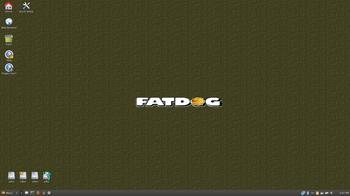
openbox
scim-setup
fatdog64フォルダ
私の場合最初に必要なものをダウンロードしておく
debian /
neofetch
vlc再生中
google-chrome
https://www.youtube.com/watch?v=mksjeUKmFQg&ab_channel=FumiyoFujimoto-Topic
firefox
2023-07-09 15:37
nice!(0)